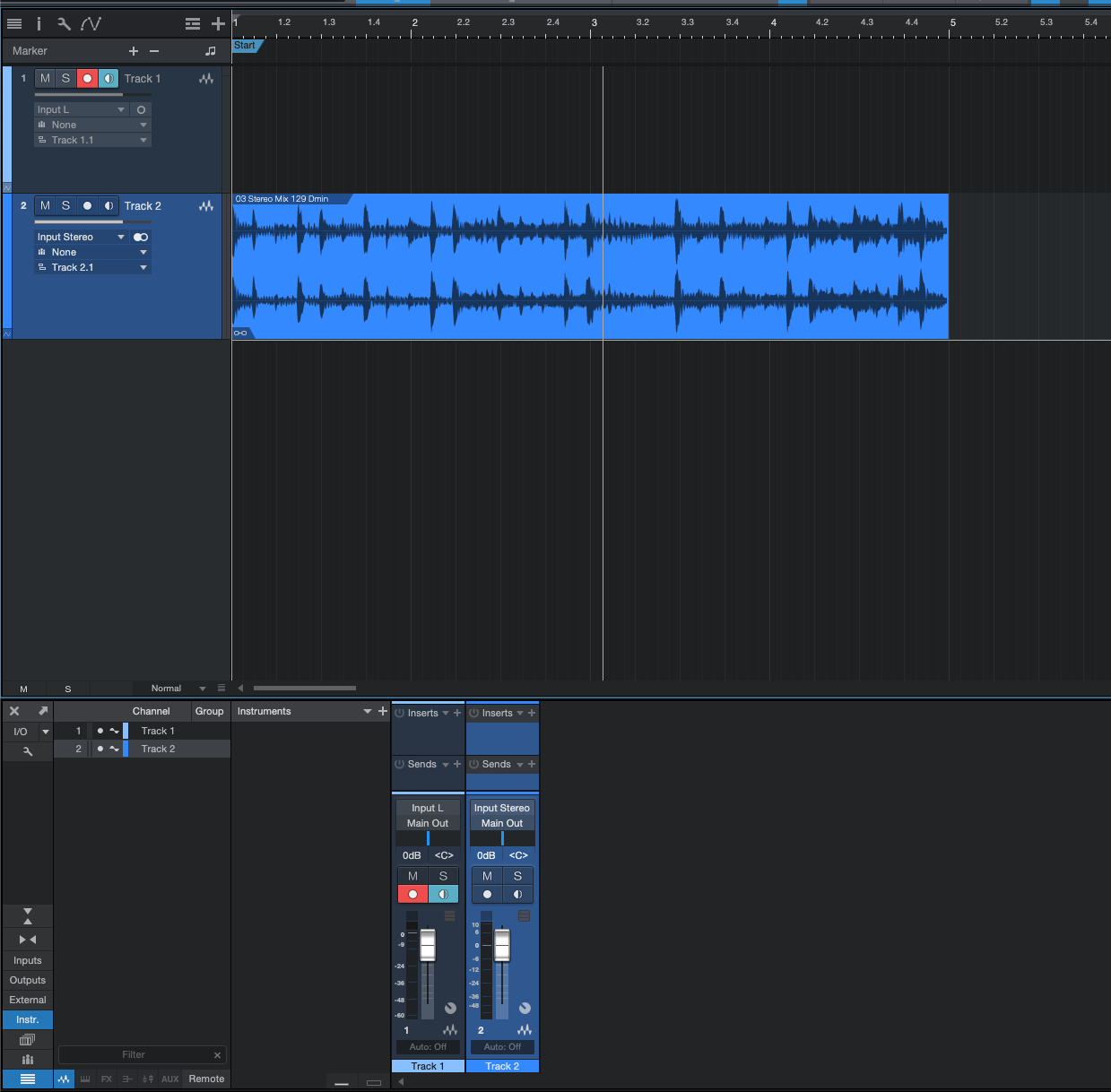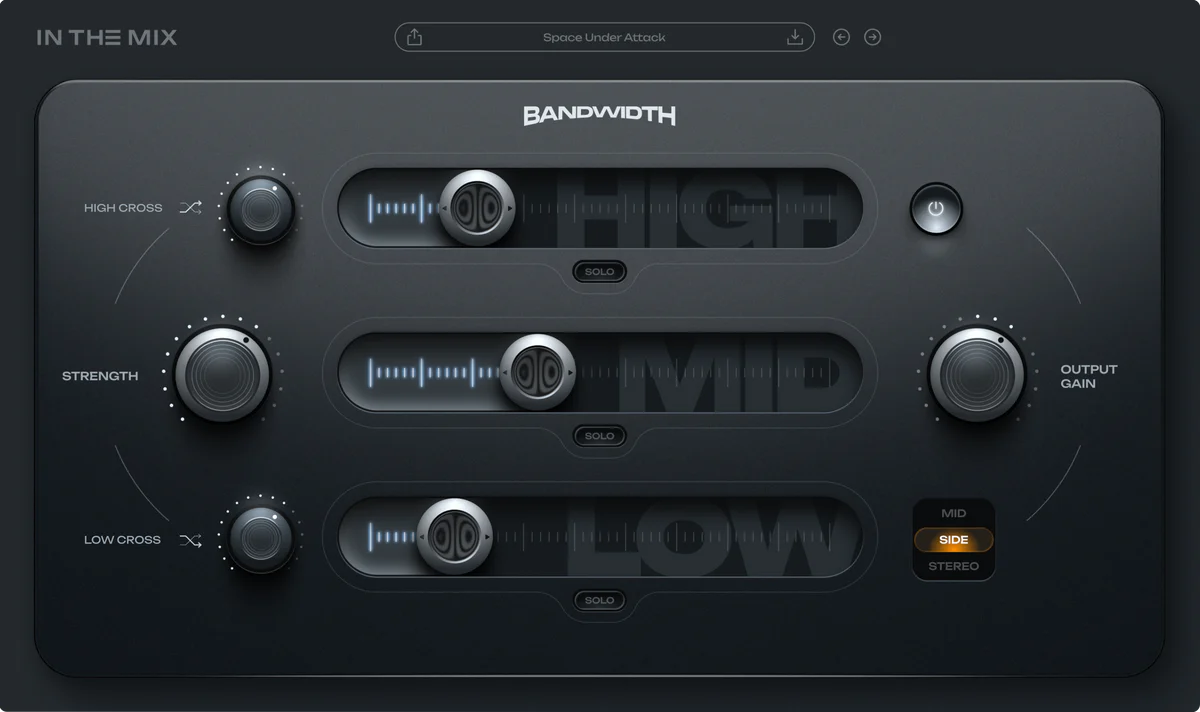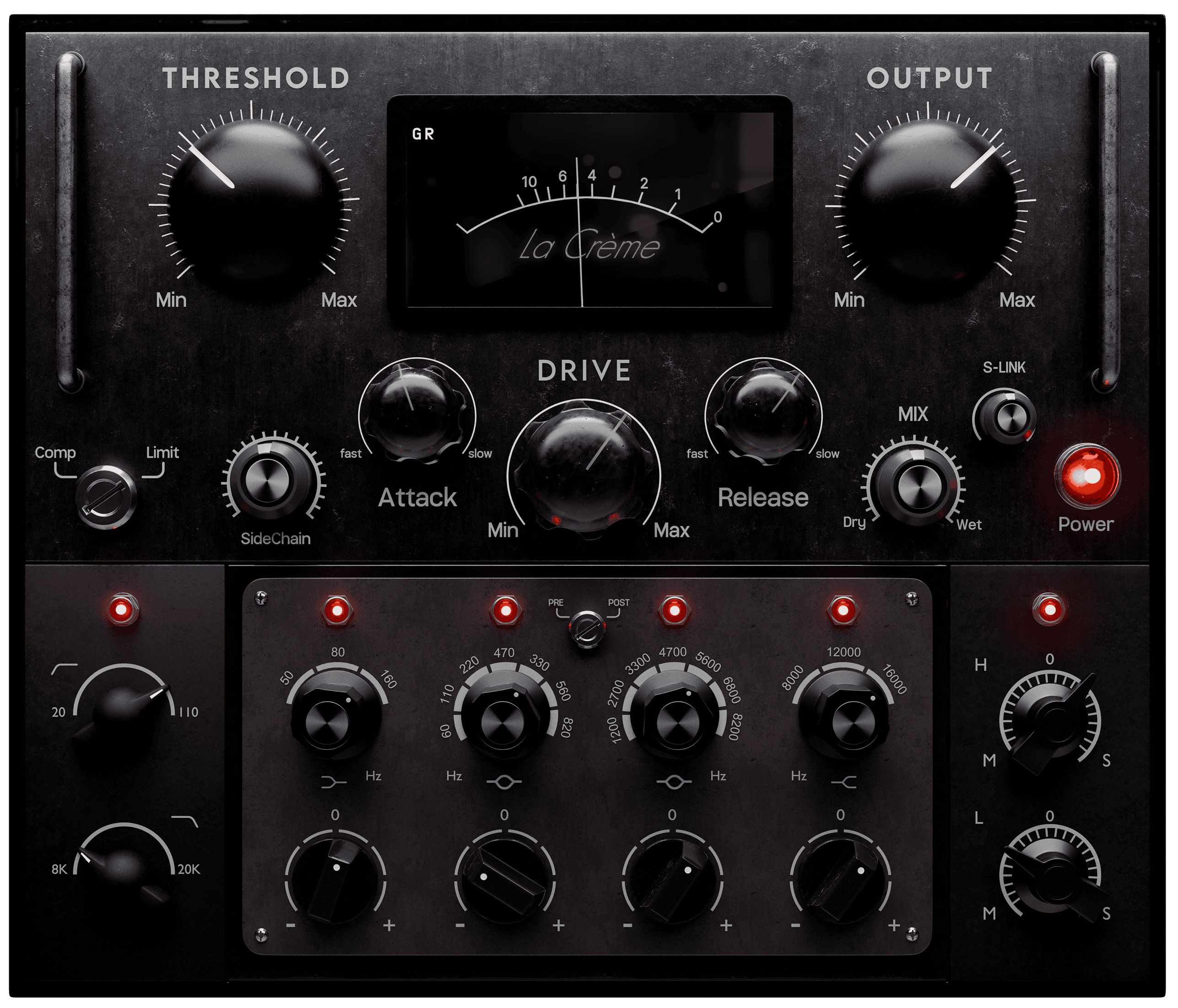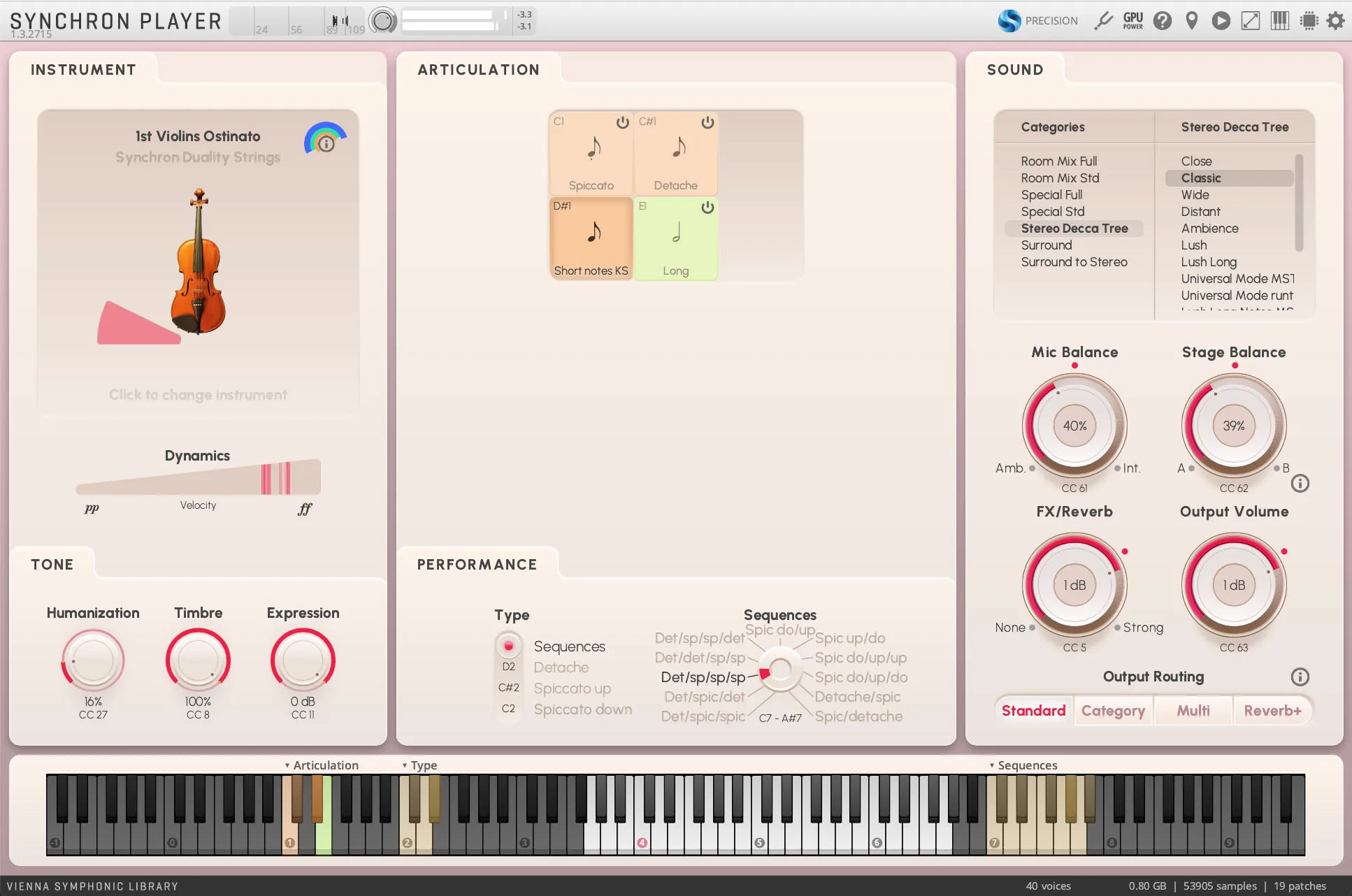2022년 3월 21일 게시됨
비트에 맞춰 보컬을 녹음하든, 백킹 트랙에 기타를 녹음하든, AudioBox GO의 단순성과 Studio One의 드래그 앤 드롭 기능 덕분에 Studio One에서 악기에 대한 녹음이 매우 간단해집니다.
먼저 Studio One을 열고 새로운 곡을 만들어 보겠습니다. 이렇게 하려면 새 노래를 클릭하면 됩니다.
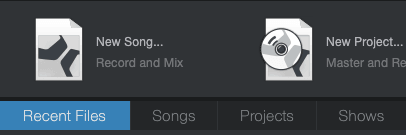
다양한 옵션이 포함된 새 창이 열립니다. 이 예에서는 AudioBox USB 템플릿을 사용합니다 . 그러면 입력용으로 이미 생성된 두 개의 트랙이 포함된 새 노래가 생성되고 모든 입력 및 출력도 라우팅됩니다.
이렇게 하려면 인터페이스 탭을 클릭한 다음 AudioBox USB를 선택합니다. 필요한 경우 오른쪽 섹션을 사용하여 BPM, 샘플 속도 및 박자 기호를 변경할 수도 있습니다.
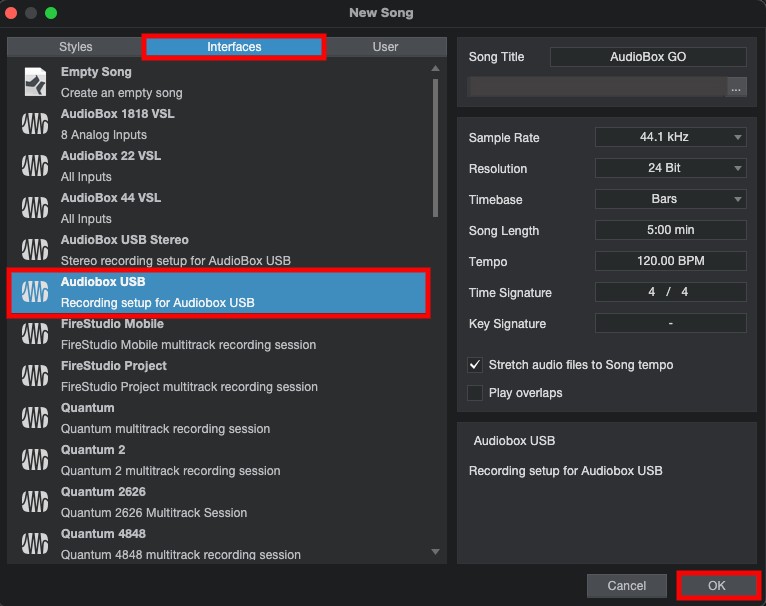
두 개의 입력에 대해 생성된 두 개의 트랙이 포함된 새 세션이 열립니다. 다음 단계는 Instrumental을 추가하는 것입니다.
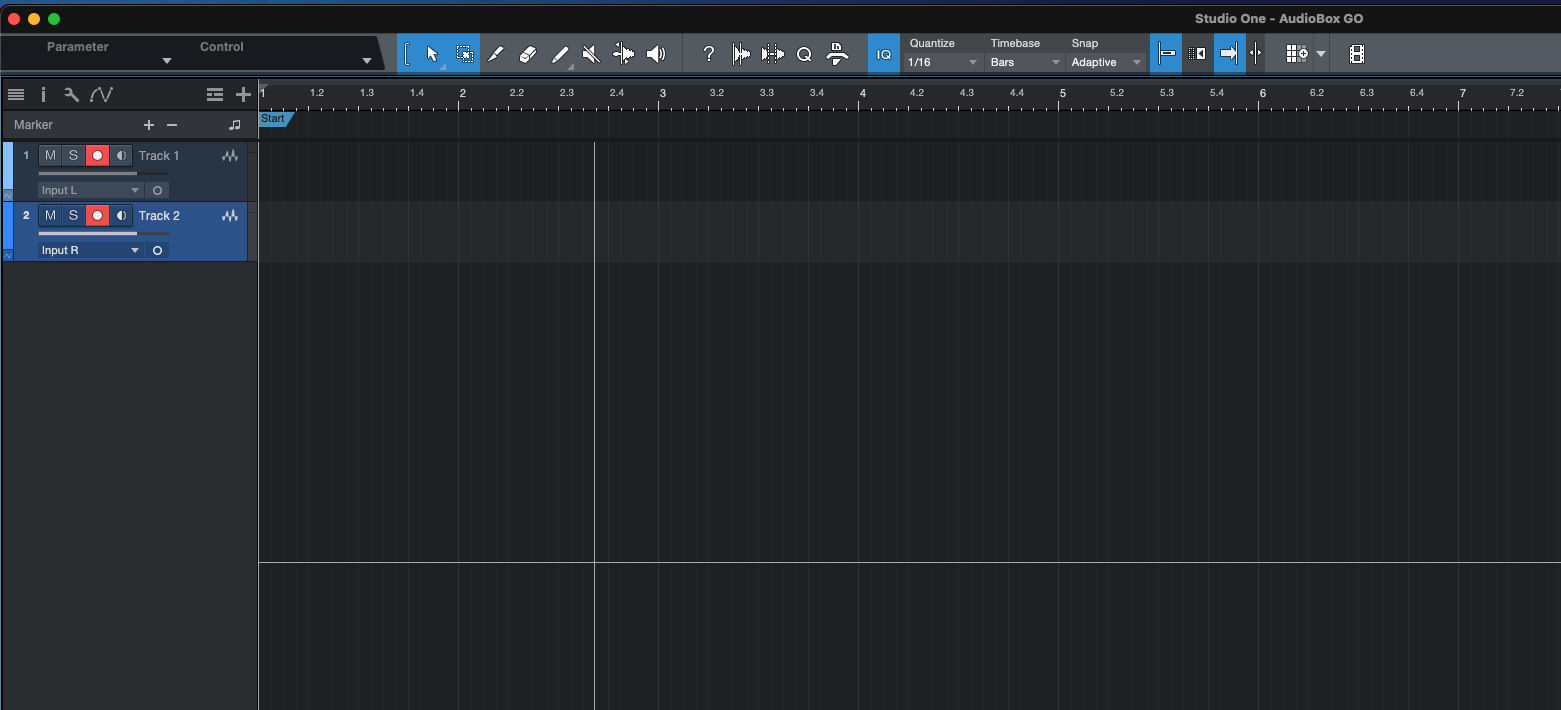
찾아보기 버튼을 클릭하여 브라우저를 연 다음 상단 탭에서 파일을 클릭하세요. 이를 통해 컴퓨터의 어느 곳에나 저장된 파일에 액세스할 수 있습니다.
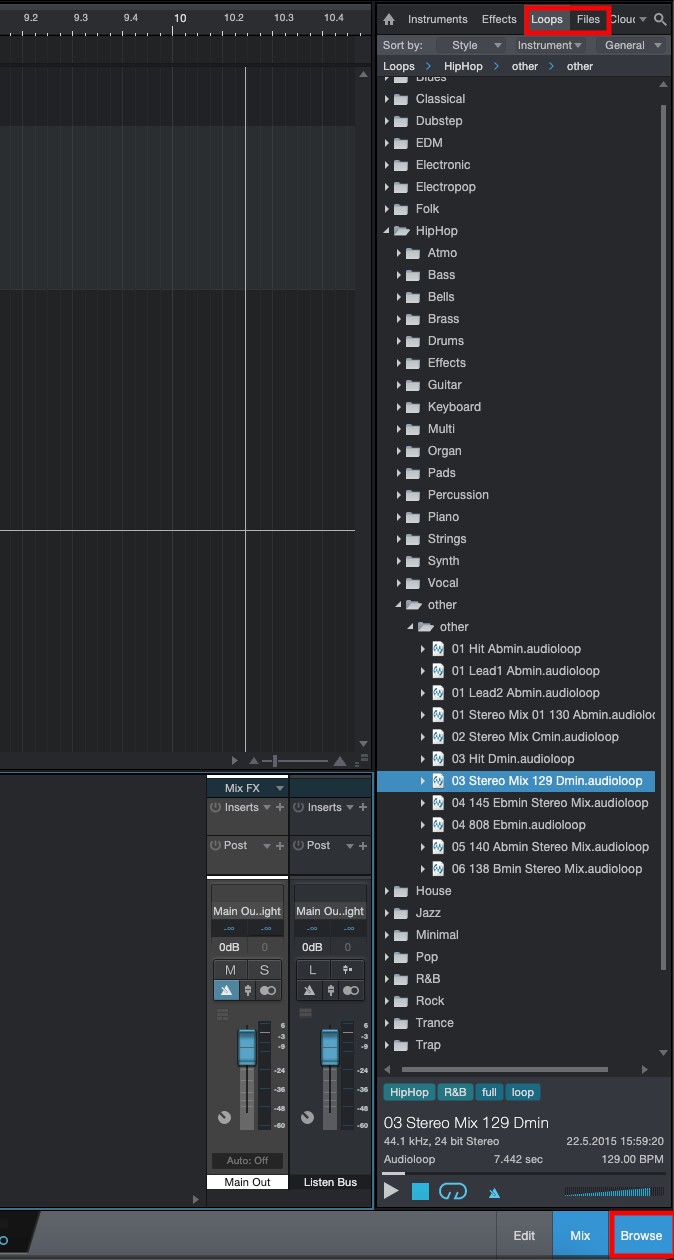
악기를 세션의 여유 공간으로 끌어서 놓습니다. 이렇게 하면 악기 오디오로 새 트랙이 생성됩니다.
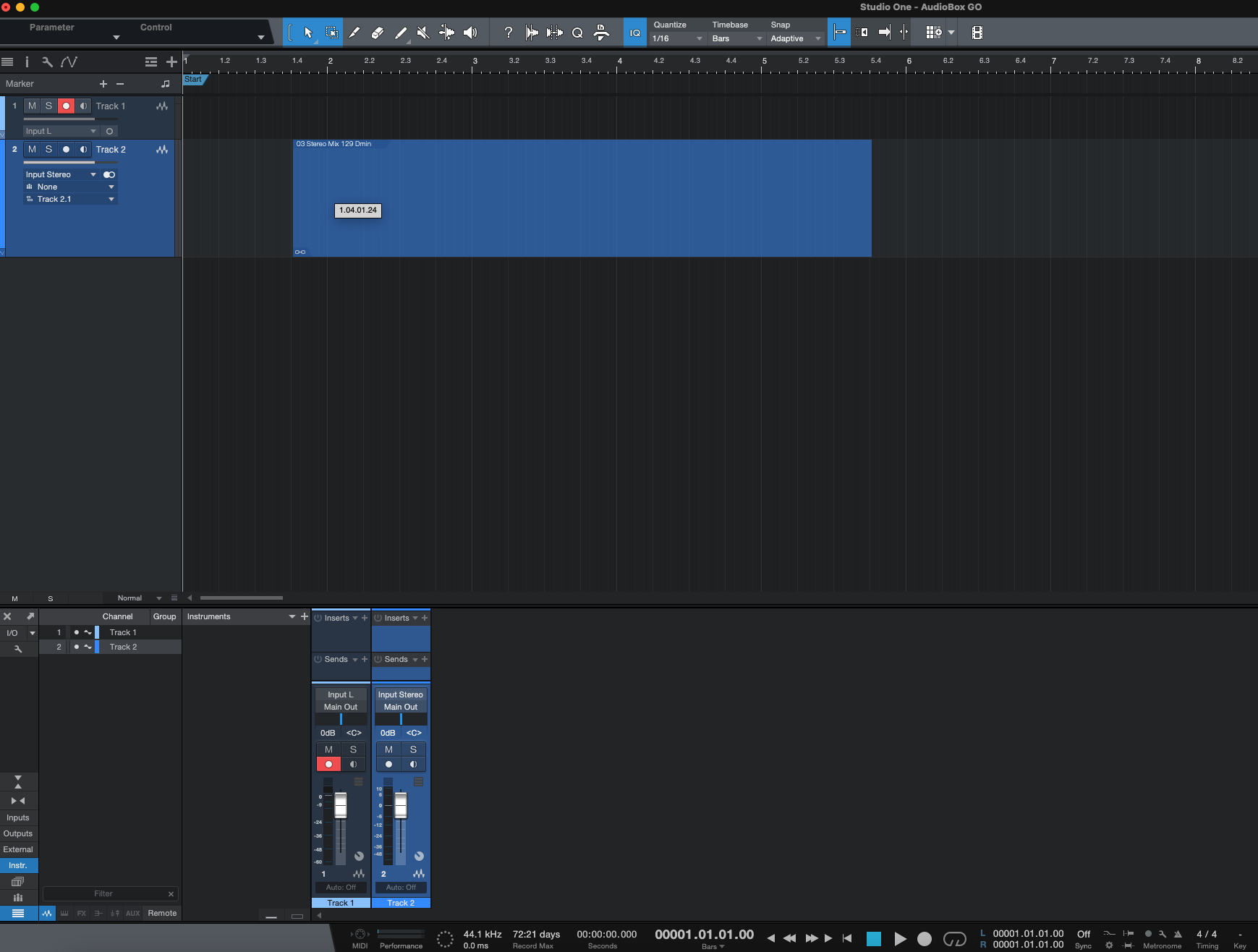
이제 악기에 녹음할 준비가 되었습니다.